Kopieren und betten Sie Text und Muster für Dat.sicherheit z. Kopieren ein. Wenn das Dokument von einem Gerät mit Kopierdatensicherheit gescannt wird, ist der Inhalt des Dokuments ausgegraut.
![]() Drücken Sie auf [Stempel].
Drücken Sie auf [Stempel].
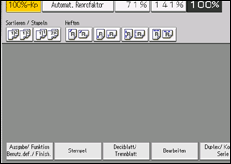
![]() Drücken Sie [Verhindern unauto. Kop.].
Drücken Sie [Verhindern unauto. Kop.].
![]() Drücken Sie auf [Datensicherheit z. Kopier.].
Drücken Sie auf [Datensicherheit z. Kopier.].
![]() Drücken Sie [Effekt].
Drücken Sie [Effekt].
![]() Wählen Sie den Effekt des Musters und dann drücken Sie auf [OK].
Wählen Sie den Effekt des Musters und dann drücken Sie auf [OK].
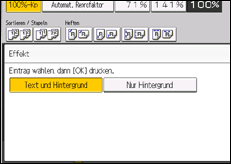
![]() Drücken Sie [Textauswahl].
Drücken Sie [Textauswahl].
![]() Wählen Sie den einzubettenden Text aus und drücken Sie auf [OK].
Wählen Sie den einzubettenden Text aus und drücken Sie auf [OK].
Wenn Sie [Anwendertext] auswählen, drücken Sie auf [Eingabe] und legen den einzubettenden Text fest.
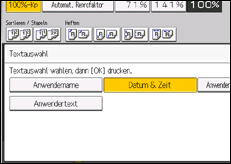
![]() Drücken Sie [Texteinstellungen].
Drücken Sie [Texteinstellungen].
![]() Geben Sie die angezeigten Elemente an und drücken Sie dann auf [OK].
Geben Sie die angezeigten Elemente an und drücken Sie dann auf [OK].
Um [Punktgröße], [Textwinkel] oder [Zeilenvors. Leerstelle] festzulegen, drücken Sie die Taste und dann drücken Sie auf dem Display [Ändern].
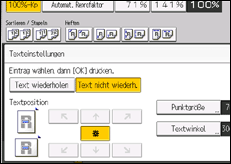
![]() Drücken Sie zweimal [OK].
Drücken Sie zweimal [OK].
![]()
Ein Muster oder ein Text kann nicht teilweise in ein Dokument eingebettet werden.
Verwenden Sie Normalpapier oder Recycling-Papier mit einem Weißanteil von mindestens 70 %. Das Papierformat muss B5 JIS (71/4 × 101/2) oder größer sein.
Duplex-Kopieren kann die Funktion möglicherweise stören, da Text und Muster durch das Papier sichtbar sind.
Um auf grauem Hintergrund mit Datensicherheit z. Kopier. zu drucken, muss das Gerät entsprechend konfiguriert werden. Einzelheiten dazu finden Sie in der Sicherheitsanleitung.
